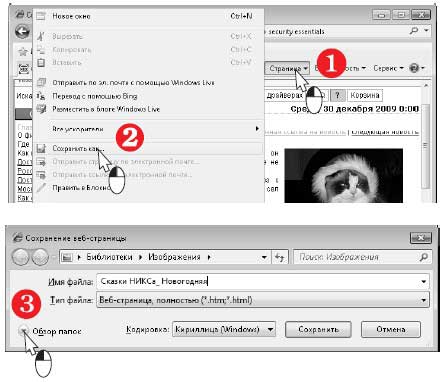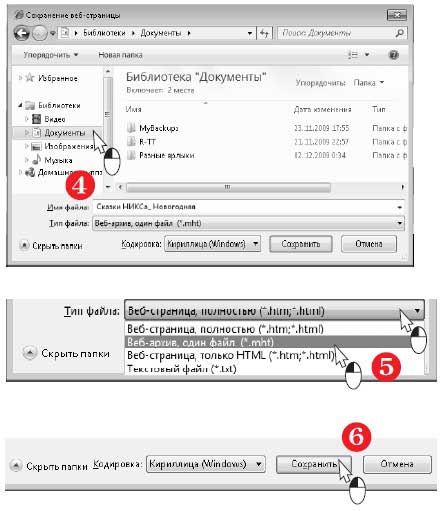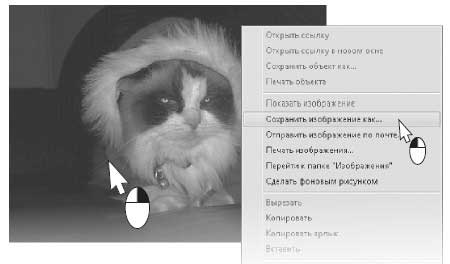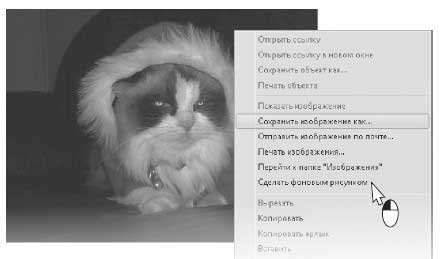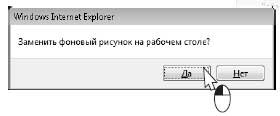Веб‑страницы можно сохранять на компьютере в виде файлов. Впоследствии вы сможете открыть и просмотреть их даже без подключения к Интернету.
Щелкните на кнопке Страница (1). Откроется меню.
Выберите в нем команду Сохранить как (2).
Откроется диалог сохранения файла. Чтобы в нем отобразилось дерево папок, нажмите кнопку Обзор папок (3).
В поле Имя файла введите имя сохраняемого файла или оставьте предложенное.
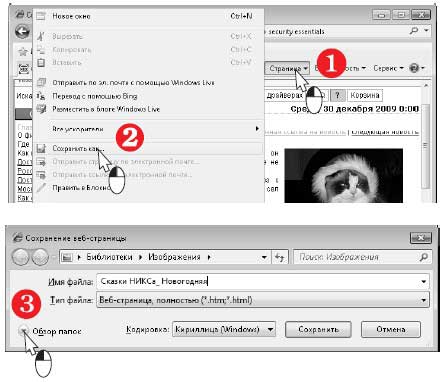
В дереве папок в левой части диалога выберите папку для сохранения, например, Документы (4).
Из раскрывающегося списка Тип файла выберите тип сохраняемого файла. Рекомендуется сохранять вебстраницы как Веб‑архив, один файл (*.mht) (5).
Нажмите кнопку Сохранить (6). Веб‑страница будет сохранена в указанной папке.
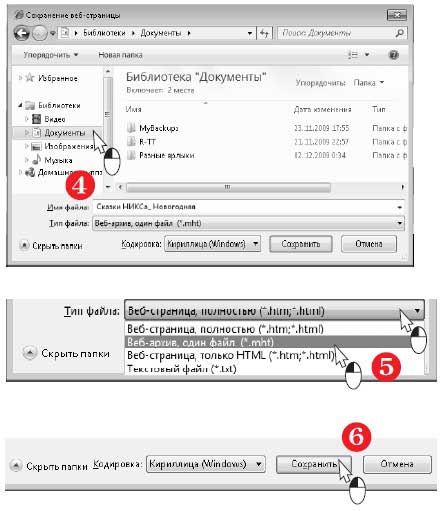
Чтобы сохранить отдельную картинку с веб‑страницы, щелкните на ней правой кнопкой мыши.
В открывшемся контекстном меню выберите команду Сохранить избражение как (1).
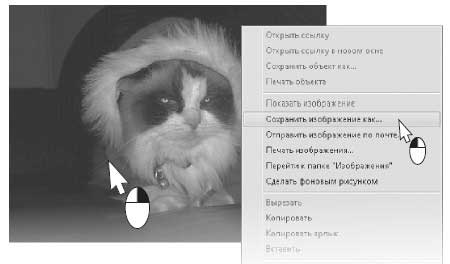
Откроется диалог сохранения файла. В поле Имя файла введите имя сохраняемого рисунка или оставьте предложенное.
В дереве папок в левой части диалога выберите библиотеку или папку для сохранения, например, Изображения .
Нажмите кнопку Сохранить (2). Рисунок будет сохранен в указанном месте.

Понравившийся рисунок можно сделать фоном Рабочего стола.
Для этого щелкните на изображении правой кнопкой мыши.
В открывшемся контекстном меню выберите команду Сделать фоновым рисунком.
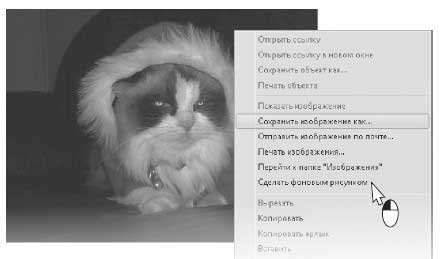
В следующем диалоге подтвердите, что хотите заменить рисунок на Рабочем столе. Нажмите кнопку Да , и картинка из Интернета станет фоном Рабочего стола.
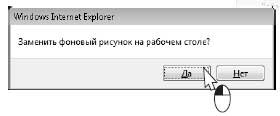
/////////////////////////////////////////////////////////////////////////////////////////////////////////////////////////////////////////////////////////////////////////////////////////////////////////////////////////////////